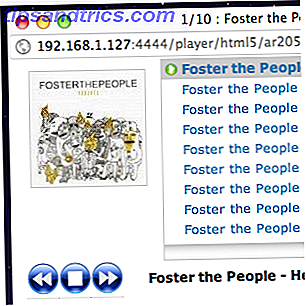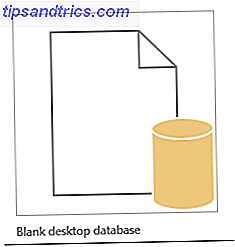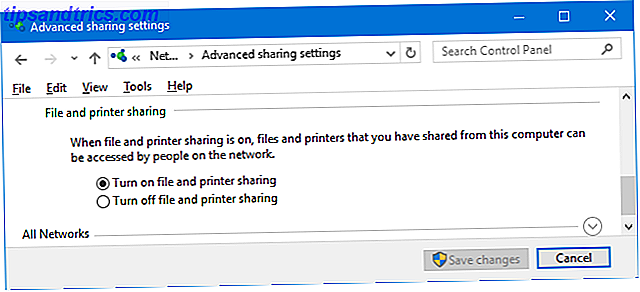Visste du at de nyeste verktøyene fra Evernote gjør det til et veldig nyttig program for å administrere møter?
Å organisere og administrere møter er en kjedelig, men viktig del av å få ting gjort, og jeg skjønte ikke hvor nyttig Evernote kunne være for å skape møteagendinger og ta minutter før nylig. De nyeste funksjonene 8 Evernote-oppgraderinger du bør vite om 8 Evernote-oppgraderinger du bør vite om Det virker som hver annen måned, Evernote får ekstra oppgraderinger. Noen få er stille utgitt, mens andre er høyt forventet av tunge Evernote-brukere. Siden jeg skrev min siste artikkel om Evernote's nye design og ... Les mer for å legge til gjøremålslister, lage tabeller, dele notater og notatbøker, og legge ved dokumenter gjør Evernote til et ideelt verktøy for å administrere møter.
Hvis du er ny til Evernote, last ned vår gratis, uoffisielle Evernote-håndbok for å komme deg i gang på kort tid.
Opprett en mal
Alle lag, komiteer og organisasjoner har unike behov og formål, men når det gjelder å skape en møteagenda, er det noen standardelementer som du sannsynligvis vil inkludere for hvert møte. Før ditt neste møte, opprett en notatmal som skal brukes til dagsordenen og minuttene av møtet ditt.
Jeg foretrekker å bruke Evernote-tabellfunksjonen for agenda og minutter fordi den automatisk endres ettersom innholdet er lagt til. Kolonner og rader kan ikke legges til eller slettes, men siden jeg bruker tabellen som en mal, er dette ikke mye av et problem. Legge til navnene på vanlige deltakere gjør det lettere å sjekke hvem som deltok i møtet.
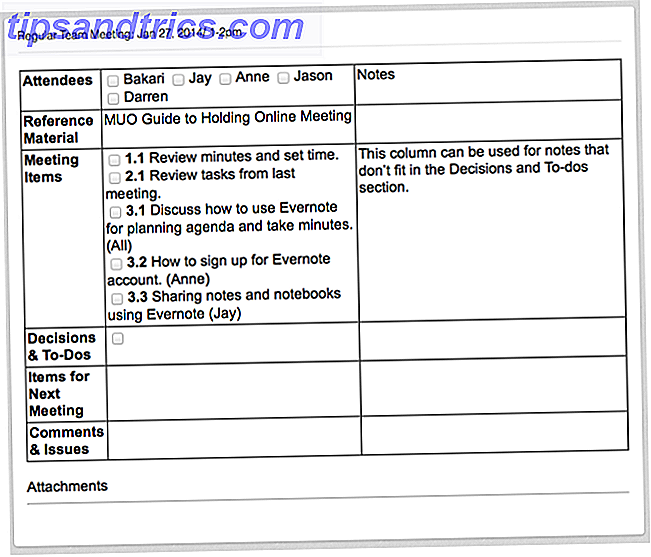
Jeg holder dato og klokkeslett for møtet i titteldelen av notatet for å gjøre det enklere for meg selv og andre lagmedlemmer å identifisere den informasjonen. Et annet attraktivt stykke formatering for en agenda er Evernotes spesielle horisontale regelmenyelement ( Format> Sett inn horisontal regel ).

Dupliser agendaens notat og prøv det neste gang du har et faktisk møte for å se hva som må revideres. Når du er fornøyd med resultatene, kan du duplisere malen for fremtidige møter, og selvfølgelig behold alle dine møtenotater i en bestemt notatbok. Du kan også eksportere ( File> Export Note ) malnotatet til dokumentmappen eller Dropbox-kontoen, og importere en kopi om nødvendig.
Link til andre notater
Når du forbereder dagsordenen for møtet, kan du eller kanskje ikke vite at eksterne linker og koblinger til notater kan legges til elementer i møtenotatet. For å legge til en ekstern lenke, velg og høyreklikk på et element i notatet, og velg Link> Add Link ... og sett inn den eksterne nettadressen.

Hvis du vil koble til et annet notat i Evernote, høyreklikker du på notatet i et utdrag, kort eller listevisning og velger Kopier notatlänk . Lim inn koblingen som du vil ha en ekstern lenke for å lenke til notatet. Dette er veldig nyttig for å legge til resultatene fra tidligere møter til din nåværende dagsorden, eller diskutere menyelementer som du har andre materialer i Evernote.
Deling og samarbeid
Mens det er flere gode agendaer og minutter apps tilgjengelig for iPad MinuteTaker og møter Hjelp deg å produsere profesjonelle iPad-minuttrapporter Myntaker og møter hjelper deg med å produsere profesjonelle iPad-minuttrapporter I min gratis online MakeUseOf Online Meeting Guide hvor jeg ga noen tips for planlegging og hold møter over nettet, refererte jeg noen få minutter å ta programmer også. Mens svært få av oss ... Les mer, jeg foretrekker å bruke Evernote på grunn av deling og samarbeidsfunksjoner. Disse gjør det enkelt å dele dagsordener og møter på nettet eller via e-post med teamet ditt og andre møtedeltakere.

En annen fordel med denne typen deling er at koblinger til dine møtemerker alltid inneholder endringer og oppdateringer til notatene, og at utformingen av Evernote-notater er profesjonell på en nettside.

Hvis du bruker en Premium Evernote-konto, kan du dele notater med andre Evernote-brukere, spesielt for samarbeid. Delte notater kan settes til skrivebeskyttet eller lese og endre tilgang. Evernote holder styr på hvem som endret notatene, og hvis det er noen systemkonflikter, gjør Evernote automatisk et duplikat av ditt konfliktnotat, slik at problemet kan løses.

påminnelser
En annen nyttig funksjon i Evernote er den muligheten til å sette påminnelser. Personlig legger jeg til en påminnelse til en møteagenda som påminner meg om å sende protokollen til deltakerne noen dager før møtet skal holdes. Evernote påminnelser vil dukke opp på alle enhetene dine som har Evernote installert.

Under møtet
Mens Evernote er selvsagt nyttig for å ta minutter, inneholder mange versjoner en presentasjonsfunksjon for visning av møteagenda og andre notater via en projektors skjerm, samt et innebygd markørverktøy for å fremheve innhold.
Presentasjonsverktøyet inneholder et menyelement for å presentere et notat på et annet skjermbilde, men du må klikke eller trykke på presentasjonsknappen i verktøylinjen hver gang du bytter til et annet notat, så vær sikker på å øve med å bruke presentasjonsmodus før møtet ditt! Presentasjonsfunksjonen kan også brukes som en digital "whiteboard" for brainstorming ideer.

Lydinnspillingsverktøyet er også nyttig for opptak av deler av møtet du vil vurdere senere. Det kan hende du trenger en ekstern mikrofon, i stedet for den interne mikrofonen på Mac eller PC, for å få en god opptak av et rom fullt av mennesker.

Evernote tillater ikke for øyeblikket to eller flere personer å samarbeide live på notater, men en nylig oppdatering av onlinetjenesten LiveMinutes tillater levende samarbeid ved hjelp av Evernote-notater.
Post-Meeting
Som med agendaer, gjør Evernote det praktisk å også dele protokollene fra møtet nesten umiddelbart etter at møtet er fullført. Team samarbeidspartnere kan gjøre nødvendige justeringer i minuttene, og minuttene kan brukes til å forberede agendaen for neste møte.

Skjønnheten ved å bruke Evernote er at alle dine minutter holdes i en notatbok for enkel tilgang. Etter at du har samlet mange minuttnotater, kan du velge dem alle og enten slå dem sammen i et stort notat, eller eksportere dem til en lokal stasjon ( File> Export Notes ) der de kan hentes hvis du trenger dem igjen.
Legg merke til også når flere notater er valgt i en notatbok, kan en innholdsfortegnelse opprettes for den samlingen. TOC er opprettet som notat, og er en fin måte å dele en liste over fullførte minutter over tid.
Tilpasser dine behov
Bruk av Evernote effektivt for å organisere og drive møtene dine krever at du er kjent med mange av tjenestens avanserte funksjoner. Hvis gruppemedlemmene dine også bruker tjenesten, kan det gjøre organisering, samarbeid og deling av møtemateriell enklere, og det betyr at du bruker noen få mindre programmer for å få ting gjort.
Gi oss beskjed hvis du bruker Evernote til å forberede og holde møter i kommentarene nedenfor.